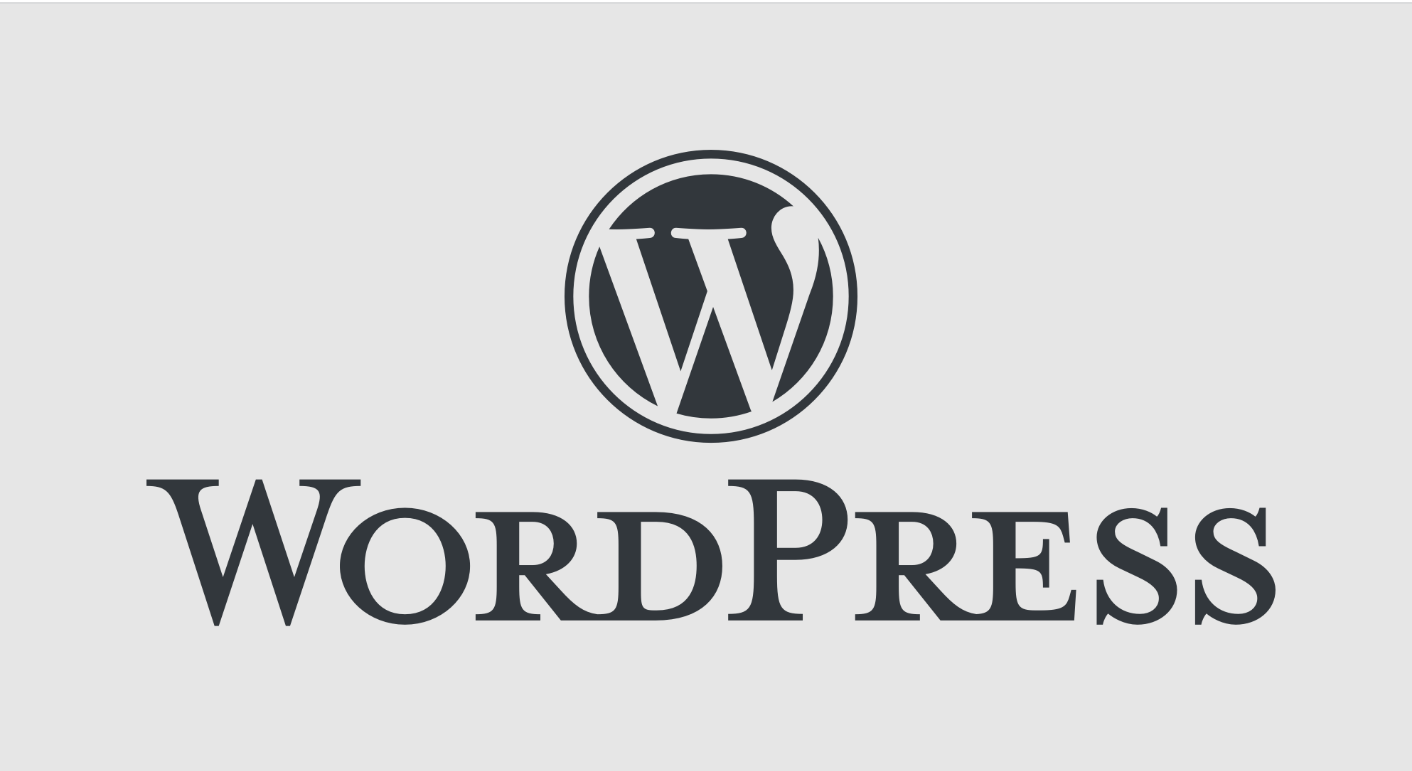サクラさん
サクラさんワードプレスって何ですか…?
「ブログを書こう」と思って検索してみたら「ワードプレス(WordPress)」という言葉がでてきた。よさそうだけど難しそう…と感じている方はいませんか?
この記事では、IT初心者から始めてWordPress利用歴5年の私が、「WordPressとはなにか」「何が必要か」を簡単に理解できるようにお伝えします。
WordPressに興味があるかた、調べている方は、この記事をみれば、最低限必要な知識を全て習得できる内容になっています。
難しい専門用語は極力使わず(そもそも知らない汗)、わかりやすい説明をさせていただきます。
ぜひ最後までご覧ください。
ブログの種類は2つあります


無料のブログで有名なのが「アメーバブログ」や「はてなブログ」。有料ブログの一つが「WordPress(ワードプレス)」です。
無料と有料、どちらがいいの?
趣味のものを書きたい、友達同士の交流をしたい、とりあえず書くことをはじめたいなら、「無料ブログ」で
沢山の人に読まれたい、中身も外観もすっきりさせたい、ウェブサイト(ホームページ)ももちたいということであれば「有料ブログ」となります。
WordPress(ワードプレス)って何?
WordPress(ワードプレス)は、だれでも簡単にブログやWebサイトの作成ができるソフトウェアのことです。Wのマークでおなじみですね。
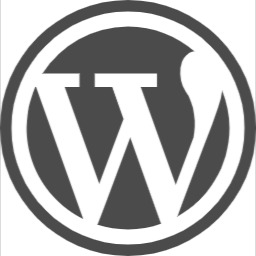
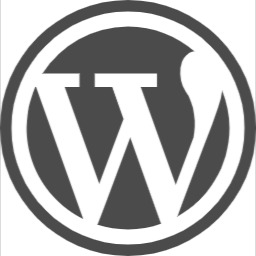
本来ウェブサイトを作る時は、専門知識がないと作れないのですが、WordPressではそのような専門知識はなくても作れます。
ウェブサイトや記事(ブログ)の投稿ができるため、個人のブロガーから企業、官公庁まで幅広く使用されています。(このブログもWordPressで作っています♪)
WordPress利用にかかるお金は?
WordPressのシステム自体は無料で使うことができます。
ただし、ウェブサイトの公開に必要なサーバーやドメインを用意する必要があって、これにお金がかかります。(なので有料ブログ扱い)。
WordPressのメリットは?


①難しい知識なしで、webサイトやブログが作れる
②SEO対策で検索されやすい
③情報が多いので、困ったときに調べやすい
④広告が入らない
⑤レスポンシブ対応
⑥機能やデザインの自由度が高い
⑦困ったときの事例が豊富で解決しやすい
カンタンに補足説明をしますね。
①難しい知識なしで、webサイトやブログが作れる
最近のWordPressは、ブロックエディタと呼ばれる、初心者でも簡単に操作できる管理画面が使われるようになりました。
これによって、本当に始めてWordPressを触るような初心者の方でも、かなり立派なホームページを作る事ができるようになったんです。
起業を始めたころ「ブログはブログで、webサイトはwebサイトでそれぞれ別にしか作れない」という間違った認識があり、手続きに面倒くささを感じて無料ブログで2年書き続けてしまいました。
大事なことなので太字で伝えます。WordPress1つで、webサイトが作れてブログも書けます。(知ってた?知らなかったの私だけ??)
webサイトは外注して作ってもらいましたが、それ以外は全部自分で作り上げることができ、達成感半端ないです!
②SEO対策で検索されやすい
せっかく書いたブログや作ったwebサイト。検索されて沢山の人に読まれたいですよね。
そのために必要なことがSEO対策と呼ばれるものなのですが、WordPressでブログやホームページを作ると、基本的なSEO対策はある程度整った状態で始められるといわれています。
アクセス数上昇が収入が上がるポイント。アフィリエイトなど副業などには有料ブログ一択です。
④広告が入らない
これもう本当大事!!文中にも画面横にも下にも、一切気持ち悪い広告が入りません!!
一生懸命心を込めた記事をかいても、文中に「あなたの運勢占います」のバナーが出てくると、読んでいるほうも気が散ってしまいます。
クリック広告など「自分で」申請して広告を出すことも可能です。
⑤レスポンシブ対応
レスポンシブ対応とは、パソコンやスマホといったデバイスの画面幅にあわせてきれいにレイアウトを表示してくれるもの。
WordPressはレスポンシブ対応で作られており、デバイスごとに使いやすいデザインになるよう「自動で」設計されています。
なんて賢いのでしょうか!
⑥機能やデザインの自由度が高い
WordPressには、デザインを自由に変更できる「テーマ」があります。
このテーマを使えば、美しいデザインのサイトを「自分で」作れるんです!
家に例えるなら、外観も内装も自由自在。その可能性無限大。
テーマには「無料」と「有料」のものがあります。
無料でも作れますが、初心者なら「有料テーマ」を最初から使うと、元々テンプレートで入っていたおしゃれで使いやすいレイアウトが豊富で、スムーズにサイト作成できます。
あとは、問い合わせフォームや比較表など、さまざまな機能をブログに入れられる「プラグイン」という機能があります。
プラグインやテーマなどは、数え切れない膨大な種類があって、いろんな設定を簡単にできるようになります。
家で例えるなら、テーマやプラグインは、確実に暮らしをよくしてくれる神家電みたいな存在です。
⑦困ったときの事例が豊富で解決しやすい
WordPressは大手のWEB制作会社から、個人まで、いろいろな方が利用しているので、問題が起きた時の解決策やおすすめ機能など、ネット上にも沢山の情報があります。
IT初心者でも解決できるので、私も大いに助けられています!
他にもいろいろありますが、まずはじめにこれくらいできることが分かっていればOKです♪
WordPressのデメリットは?


最新版への定期的なアップデートが必須
スマホのアプリもアップデートが必要なように、ワードプレス(それ自体だけでなくテーマやプラグイン、レンタルサーバーも)にも定期的なアップデートが必要です。
放っておくと、サイバー攻撃にあったり、乗っ取られて何年も書いてきたブログが真っ白…なんてことが起こります。
自動でアップデートするという機能もあり、ぽちっと押すだけなんですが、放置は厳禁です。
使い続けるのにお金がかかる
ワードプレス自体は無料ですが、ワードプレスを使うために「サーバー」と「ドメイン」にお金がかかります。
支払いを忘れると機能停止して、数年かけて作ってきたwebサイトやブログが全く見れなくなった人もいます…。
ーーーーーー
家に例えるならサーバーは土地、ドメインは住所です。
サーバーを借りれば契約の上限までいくつもWordpressを作ることができます。
1つのWordpressに1つのドメインが必要になります。
ーーーーーー
どちらもあわせて1か月1000円~程度のコストになります。
ConoHa WINGだと、契約時に「ドメインが2つ無料」でもらえます。(かかるのはレンタルサーバー代だけ!無料で2つのwebサイトを持つことが可能です。)
レンタルサーバー大手のエックスサーバーだと、1つのプランに1つのドメインが永久無料。
新たにワードプレスで2つ目のwebサイトを作るとなった際は、新規ドメイン代を別途支払う必要があります。
操作に慣れが必要
慣れるまではGoogle検索しながら操作することが多いです。いや、5年たっても全然検索しています。検索しても出てこないこともあります。
それでもあきらめないのは、WordPressが「自分の持ち家」もしくは「自分の店舗」だから。
せっかく建てたのに使わないなんてもったいない!
ある程度、ワードプレスを使う時間と経験、そして知識が必要ですが、積み重ねてきたことは決して無駄にはなりませんよ~!
WordPressを使うにはどうしたらいいの?
WordPressを使うときは次のようなステップですすめます。
2)ドメインを用意する(サーバー契約時に無料で申し込めることが多い)
3)WordPressをインストールする
4)テーマをインストールする
5)プラグインをインストールする
6) ブログ記事、もしくはwebサイトを作成する
1)おすすめのレンタルサーバーは
初心者でも圧倒的に使いやすいのが、ConoHa WING(コノハウィング) ![]()
![]()
私はここの一番お値打ちな「ベーシックプラン」で契約しました。
実際契約してみると、「ものすごいお得&カンタン」でした!
コノハウイングなら最初からドメイン2つが無料でお得
契約時に「ドメインが2つ無料」でもらえます。
ドメインとは家でいうと住所。このサイトだとトップページにでてくる「kaikabiyori.com」のこと。このドメインが1つ100円~数万する。
契約している間ずっとドメイン代無料でレンタルサーバー代だけの負担です。
とにかく速い。


速いことで、読者さんの読むスピードに即対応!動作もっさりも感じません。
セキュリティもしっかり


サイト全体が暗号化され、悪意のある第三者による通信の盗聴や改ざんを防ぐことができる常時SSL化を採用しているので安心♪
無料・有料テーマもそろっている
有料テーマ(サイトデザインを変えるテンプレート)も5つ用意されていて、単品で買うより少し安く購入できます。
2)ドメインもその場でぽちっと入力
ConoHa WINGの申し込みページに「ドメイン名」を設定するところがあるので、希望した英語をいれれば完了です。
ドメイン(住所と同じように)は基本変わらないので、サイトの内容に合う言葉を選ぶことをおすすめします。
3)WordPressかんたんセットアップが本当に簡単!


レンタルサーバー(土地)を契約して、ドメイン(住所)も作ったら、ワードプレス(家)の紐づけは必要になるんですが、
レンタルサーバー契約確定直後から、WordPressを利用可能になっているのです‼
2018年に初めてワードプレスを使った時に「エックスサーバー」を契約した際、サーバーの契約は終わったのに、WordPressがなかなか反映されず半日かかりました。号泣。
2023年現在は、エックスサーバーでも簡単に紐づけることができるようです。
![]()
![]()
![]()
![]()
↑随時キャンペーン開催されています
4) テーマをインストールする
土地(レンタルサーバー)と住所(ドメイン)と家(ワードプレス)が揃ったら、外観と内装(テーマ)の設定を行います。
テーマとは、簡単にいうとサイトのカラーや見出しなどの装飾ができるもの。テーマごとにできることや出来上がりの雰囲気が大きく違います。
ConoHa WINGでは、最初から無料のテーマ「cocoon」が入っています。テーマを選択しぽちっとすると記事もタイトルも何もない、まっさらなサイトが登場します。
有料のテーマも色々ありますが、「THE THOR」「THE SONIC」「JIN」「SANGO」「JIN:R」がレンタルサーバーの申し込みと同時に購入すると、ちょっとお値打ちに購入可能です。
おすすめのテーマは?
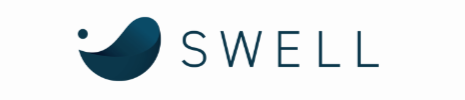
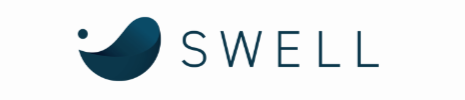
他のテーマも使って分かりましたが、初心者こそ「SWELL」が絶対イイです‼
ここみたら納得!↓



用意されているテンプレートで完成度が高いオッシャレー!なサイトができるんですよ!!
アフィリエイトブログなど今後複数のサイトを持つ予定がある方は、「使いまわし」ができる有料テーマを選ぶと1回でいくつもWordPressサイトに実装できます。(JIN、SWELLも使いまわしOK)
(4)までできたら、(5)プラグインをインストールする(6)ブログやwebサイトの作成まであっという間です!
\実際はこちら/
設定にどれくらい時間がかかる?
先日開設した時は、
- レンタルサーバー(ConoHa WING)を申し込む
- 申し込み時にドメインを入力する
- WordPressが開設されてログインする
- 有料テーマ(JIN)を入れる
所までかかった時間は…1時間弱でした!
9時から始めて午前中いっぱいかかるかも?と思っていたら、あっという間でびっくり!必要な「プラグイン」を入れても2時間で終了。
これならいくつも量産できるわ…と思った開設でした。
WordPressをはじめたいけれど、一人では難しいと感じたら



めちゃくちゃ興味あるんですが、自分じゃ開設できる自信がありません…



その気持ちわかります!
これからWordPressを始める人に開設サポートを始めました!
自分一人でWordPressを開設した経験と知識を生かして、これからWordPressを始める人にとにかくカンタンにすぐにできるようにサポートしたい。
そんな気持ちから「WordPress開設からブログ初期設定サポート」をはじめました。
私と同じように文字入力ができて、Canvaで画像作成ができるなら最短でブログスタートができます。
すべてオンラインで完結しますので、自宅にいながらはじめられます。
詳しくはこちらから☟


まとめ
・ブログには「無料」と「有料」がある
・WordPressなら「webサイト」と「ブログ」を同時に作ることができる
・WordPressの開設は簡単で時間もあまりかからない
レンタルサーバー代とドメイン代は合わせても月額1000円程度。初期投資としては格安ではないでしょうか。
webサイトやブログを始めようと思っている方がいれば、ぜひWordPressを使用して始めてみましょう!
特にブログは資産になりますよ。
私はブログを通して、片付けコラム記事依頼もテレビやメディア取材もいただき、収入がぐっとあがりました。
せっかく時間と労力を投資するなら、長い目で見たときにコスパのいいWordPress作成がおすすめです。
最後までお読みいただきありがとうございました♪
webサイトを作りたい、ブログをはじめたい方へ
「ConoHa WING」では.comや.netなど大人気ドメインも「2つ永久無料」でとってもお得です。ぜひこのお得な機会にWordPressブログをはじめましょう!


↑私は「ベーシック」プランで2つ目のサイトを作りました!